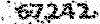شهر زیبای فین * معرفی جاذبه های گردشگری و مهمترین اخبار بخش و شهر فین*
شهرفین .جاذبه های گردشگری.قلعه فین.استخرفین-دانلود نرم افزارجدید- بازی موبایل .ترفند.آموزش.فتوشاپ.کتاب الکترونیک
شهر زیبای فین * معرفی جاذبه های گردشگری و مهمترین اخبار بخش و شهر فین*
شهرفین .جاذبه های گردشگری.قلعه فین.استخرفین-دانلود نرم افزارجدید- بازی موبایل .ترفند.آموزش.فتوشاپ.کتاب الکترونیکدرباره من
روزانهها
همه- اوقات شرعی تمام شهرها
- امیرپروفسور درگهان
- دانلود بازی آندروید
- روزنامه صبح ساحل
- هرمزگانی دات نت
- قرآن انلاین
- طرح های فوق العاده زیبای اره مویی
- سایت جدول کلمات متقاطع
- سایت کودک
- ترجمه متن انگلیسی به فارسی
- دفتر مقام معظم رهبری
- سایت تخصصی اشپزی
- سایت همراه اول
- مؤسسه فرهنگی و اطلاع رسانی تبیان
- مرکز مطالعات و پاسخگویی به شبهات
- سامانه پاسخگویی به سوالات و شبهات دینی
- هرمز شهر من
- تصاویری از طبیعت ایران و هرمزگان
- ثبت نام وام ازدواج
- دانلود رایگان انواع پروژه و تحقیق
- پایگاه اطلاع رسانی دفتر ایت الله مکارم شیرازی
- سایت نوکیا فارسی
- سایت مرکز آزمون دانشگاه آزاد اسلامی
- سایت سازمان سنجش
- دانلود رایگان سوالات پیام نور تمام رشته ها
- سامانه صدور کارت شناسایی فرهنگیان
- اوقات شرعی شهرهای ایران
- سایت فین هرمزگان
- کتاب,کد تقلب,انیمیشن
- گروه آموزش حرفه وفن شهر فین
پیوندها
- فین سیتی
- شجره طیبه صالحین فین
- گروه هنری جوان فین
- خدمات کامپیوتر نوین رایانه
- موعود (حسین رضایی)
- بندرعباس(مهرا ن سایبانی)
- اولین وبلاگ رسمی کهتک
- ورزش فین (وحید خبر)
- آموزش زبان انگلیسی (هادی رنجبری)
- کرمون
- چشمگیر(طراحی رایگان)
- شمس درگهان شهر من
- خارخاسک
- جنوب فان
- کانون فرهنگی هنری امام زمان(عج)
- سفر به رویایی بی همتا
- کانون وبلاگ نویسان شهر فین
- کانون وبلاگ نویسان استان هرمزگان
- شهیدان زنده
- بروزترین مرجع دانلود
- وب سایت خبری تحلیلی فین هرمزگان
دستهها
- جاذبه های گردشگری 48
- مهمترین اخبار شهر فین 72
- دانستنی های فین 11
- مشاهیر فین 6
- آداب رسوم و صنایع دستی فین 14
- رایانه(ترفند و آموزش) 47
- جالب و خواندنی 42
- دانلود نرم افزار و بازی موبایل 7
- دانلود نرم افزار وبازی رایانه 19
- دانلود کتاب الکترونیکی 14
- آموزش فتوشاپ 17
- آموزش پاور پوینت 15
- دانلود بازی های فکری و آموزشی 9
- مشکلات و معضلات بخش 2
ابر برجسب
فین هرمزگان نکات جالب دیدار رئیس بنیاد شهید از فین محرم 92 دانلود بازی کم حجم ورزش فین مسابقات فوتسال جام رمضان شهدای فین شهرستان شدن فین مطالب جذاب و خواندنی اعمال شبهای قدر، شبهای قدر دانشگاه پیام نور فین انتخابات شورای شهر فین بحران سیل فین هرمزگان شهر زیبای فینبرگهها
- اختراعات عجیب بشر
- اشعار علی معلم
- دانلود کتاب الکترونیکی مرجع کامل ترفند های رجیستری
- داستان فال قهوه
- مجموعه ترفند های یاهو - yahoo
- کمکهای اولیه هنگام روشن نشدن رایانه !!
- آشنایی با محیط کار فتوشاپ
- دانلود فایر فاکس ورژن13-14 - 15 - 16
- دانلود گوگل کروم ۱۹ و ۲۰ و ۲۱ – Google Chrome 19.0.1084.56 Final
- دانلود کتاب آموزش مهارت تایپ
- کاربرد پالت ها در فتوشاپ
- دیوان پروین اعتصامی
- دانلود کتاب آموزش مقدماتی SPSS 17
- جعبه ابزار فتوشاپ (Toolbox)
- دانلود کتاب آموزش فتوشاپ Photoshop CS4 به زبان فارسی
- کارکردن با لایه ها در فتوشاپ -درس چهارم
- آشنایی با نرم افزار صفحه گستر EXCEL
- آموزش ساخت ویندوز سفارشی با نرم افزار NLite v1.4.9.1
- نامه چارلی چاپلین به دخترش
- کتاب داستان موش و گربه
- کتاب نکته های کوچک زندگی
- دانلود FIFA 2013 - بازی موبایل فیفا 2013 برای گوشی های جاوا
- دانلود Fruit Ninja - بازی موبایل نینجای میوه
- دانلود KMPlayer v3.3.0.33 - نرم افزار پخش فایل های صوتی و تصویری
- دانلود Internet Explorer 9 -مرورگر اینترنت اکسپلورر
- دانلود بازی ضرب ریاضی برای کودکان
- دانلود بازی تقسیم ریاضی برای کودکان
- دانلود بازی پارک کردن ماشین
- دانلود بازی فرار از باغ وحش
- دانلود بازی عملیات نجات
- دانلود بازی دانشمند کوچک
- دانلود بازی ضرب برای دانش آموزان ابتدایی
- دانلود بازی مختصات برای دانش آموزان ابتدایی
- دانلود بازی آموزش ضرب ریاضی برای دانش آموزان سوم تا پنجم ابتدایی
- دانلود بازی پرتاب کردن خرگوش ها Rabbit shoot out v3.0
- دانلود بازی مبارزه با جنگجویان BULKYPIX – My Brute v1.0.0
- گالری عکس ( پرچم امام حسین در شهر فین )
جدیدترین یادداشتها
همه- ناگفته های سیل اخیر در فین هرمزگان ( حرف دل مردم فین )
- معرفی شهردار جدید شهر فین
- بارش برف در ارتفاعات شهر فین هرمزگان
- کشت طلای سرخ این بار در فین هرمزگان!!!!!
- نقشه گردشگری بخش فین
- منطقه فین دارای کمترین میزان تصرفات و جرائم در بخش انفال اراضی است
- نصب و پرده برداری از ضریح مطهر امامزاده شاه علی محمد در روستای کهن بالای فین
- یلدا مبارک
- دیدار و سرکشی از خانواده شاهد و ایثارگر بخش فین بندرعباس
- بازدید دکتر حمزه ئی رییس دانشگاه پیام نور استان هرمزگان ازپیام نورواحد فین
- پرچم قرمز گنبد امام حسین (ع) به فین رسید
- عزاداری محرم 92 در فین(تاسوعا)
- ایام سوگواری اباعبدالله الحسین تسلیت باد
- چند عکس از بلوار ورودی فین
- عید قربان هم آمد و ...
- عیدتان مبارک
- مراسم پرفیض دعای عرفه در فین
- خبر های فین بعد از مدتی کم.....
- گزارشی از جنس دارو و داروخانه
- اعضای جدید شورای شهر فین هم آمدند
- باز باران...
- آموزش رنگی کردن عکسهای سیاه و سفید
- گزارشی از وضعیت خرما در فین
- دانلود بازی Angry Birds Star Wars 1.3.0 برای PC
- دانلود بازی مار و پله Snake and Ladder برای کامپیوتر
- دانلود واترفاکس Waterfox v18.0.1 – مرورگر سیستم های ۶۴ بیتی
- معرفی روستای چلو گهره و جاذبه های گردشگری آن
- آغاز طرح سنجش دانش آموزان، در فین
- مراسم اختتامیه مسابقات فوتسال جام رمضان در فین
- گزارشی از برگزاری مسابقه فوتسال جام رمضان درفین(ادامه خبر همراه با عکس در ادامه مطلب)
- رییس اموزش و پرورش فین: مهر را در فین بدون دغدغه شروع می کنیم
- تشکیل پایگاه انتخاب رشته داوطلبان کنکور92 در فین
- عکسهای طبیعت فین - سری هشتم( عکسهای بیشتر در ادامه مطلب )
- برگزاری کلاس های اوقات فراغت در فین
- نماز عید فطر در فین
نویسندگان
- رضا رضایی 346
بایگانی
- اسفند 1392 1
- دی 1392 6
- آذر 1392 4
- آبان 1392 2
- مهر 1392 6
- شهریور 1392 4
- مرداد 1392 42
- تیر 1392 14
- خرداد 1392 6
- اردیبهشت 1392 8
- فروردین 1392 4
- اسفند 1391 10
- بهمن 1391 4
- دی 1391 2
- آذر 1391 4
- آبان 1391 1
- مهر 1391 1
- شهریور 1391 36
- مرداد 1391 47
- تیر 1391 49
- خرداد 1391 48
- اردیبهشت 1391 16
- فروردین 1391 3
- اسفند 1390 1
- دی 1390 1
- آبان 1390 2
- مرداد 1390 16
- دی 1389 1
- آذر 1389 4
- آبان 1389 3
تقویم
اسفند 1392| ش | ی | د | س | چ | پ | ج |
| 1 | 2 | |||||
| 3 | 4 | 5 | 6 | 7 | 8 | 9 |
| 10 | 11 | 12 | 13 | 14 | 15 | 16 |
| 17 | 18 | 19 | 20 | 21 | 22 | 23 |
| 24 | 25 | 26 | 27 | 28 | 29 |
جستجو
کمکهای اولیه هنگام روشن نشدن رایانه !!

بسیاری مکرر کلید روشن/خاموش را میزنند، صفحه نمایش را دستکاری کرده، سیمهای ارتباط آن با رایانه را تعویض میکنند یا ماژولهای حافظه رم و کارت گرافیک را بیرون کشیده و دوباره در جای خود میزنند اما باز هم نتیجهای نمیگیرند. در این حالت تنها اشکالی که به ذهن خطور میکند این است که شاید ایراد از پردازنده یا مادربرد دستگاه باشد اما باز هم نمیتوان ایراد را از این دو قطعه دانست. خب، پس باید چهکار کرد؟ ما در اینجا روشی را برای شما شرح میدهیم که دقیقا میتوانید تشخیص دهید که ایراد دستگاه مربوط به کدام قسمت و کدام قطعه رایانه است و خیلی راحت و مطمئن اقدام به تعمیر، تعویض و رفع آن کرده و سیستم خود را دوباره راهاندازی کنید.
در اینگونه مواقع انگشت اتهام به طرف قطعهای است که مسوول تامین انرژی و قدرت دستگاه و تغذیه برق مصرفی آن است و این قطعه چیزی نمیتواند باشد مگر منبع تغذیه یا پاور دستگاه. پیش از اینکه دست به تعویض منبع تغذیه بزنید، مشخصات مورد نیاز مربوط به ولتاژ، آمپر و وات قطعاتی مثل کارت گرافیک، پردازنده و تمام سیستم خود را با مشخصات خروجی منبع تغذیه رایانهتان تطبیق دهید. اگر این مشخصات با آن نیازها مطابقت داشت وقت آن است که به سراغ کابلها و سوکتهای منبع تغذیه بروید و بهدقت امتحان کنید که آیا بهدرستی به سوکتهای مخصوصشان روی مادربرد متصل شدهاند یا نه؟ اگر کارتهای گرافیک سوکتهای پاور خارجی داشته و برق مصرفیشان را مستقیما از منبع تغذیه دریافت میکنند، امتحان کنید که درست متصل شدهاند یا نه. در غیر اینصورت باید آنها را با یک کابل و سوکت 4پین به پایانهای زد (EZ Plug) که نزدیک اتصال اصلی برق ATX واقع شده است. پس از انجام این کارها همه چیز در مورد اتصالات و کابلها درست بهنظر میرسد و اگر باز هم مشکلی در کار بود، میتوانید یک منبع تغذیه قدرتمند از دوستان خود قرض کرده و با آن امتحان کنید. اگر رایانه شما با آن منبع تغذیه کار کرد که ایراد صددرصد از پاور است. اگر هیچکدام از این کارها مؤثر واقع نشد، ممکن است پاک کردن اطلاعات حافظه بلادرنگ مادربرد ( ریست کردن CMOS مادربرد ) کمک کند.
برای اینکار رایانه را خاموش کرده و از برق بکشید. سپس باتری مادربرد را درآورده و جامپر CLRTC را از روی پینهای 2-1 برداشته و روی پینهای 3-2 گذاشته و برای چند ثانیه به حال خود رها کنید و دوباره برداشته و سر جای اولش بگذارید و باتری مادربرد را نیز در جایش بیندازید. اگر همه این ترفندها شکست خورد، کامپیوتر را خاموش و کابل برق آنرا از پریز جدا سازید و الکتریسیته ساکن آنرا به ترتیب زیر تخلیه کنید:
در محلی که روی فرش و موکت نباشد رایانه را روی یک میز گذاشته درب بغل کیس را باز کرده یک تکه سیم برداشته یک سر آنرا به زمین متصل کرده و سر دیگر آنرا به قسمتی فلزی از کیس رایانه اتصال دهید. خنک کننده پردازنده و خود آنرا بهآرامی از جایش درآورده و دوباره و با دقت در محل مخصوصش در سوکت مادربرد جاانداخته و فن خنک کننده آنرا نیز دوباره بهصورت صحیح نصب کنید. اگر پس از انجام این مراحل مشکل رفع نشد باید به سلامت مادربرد شک کنیم.
.............................................................................................................................
اگر سوالی در زمینه تعمیر رایانتون دارین می تونید در قسمت نظرات مطرح کنید تا به اونا در اولین فرصت جواب بدم.